Вземете снимки на екрана с Windows 7 с инструмента Snipping
Един от любимите ми безплатни инструменти, изграден от Microsoftв Windows 7 и Windows Vista е Snipping Tool. Инструментът "Snipping" по същество ви позволява да правите снимки на екрана или "фрагменти" на екрана си, да добавяте ограничени пояснения към екрана, след това да изпращате имейл или да запазвате файла, за да можете да го споделите или съхраните за по-късно. Макар да не е толкова мощен като професионален, платен инструмент като Snagit или инструмента за скрийншот, вграден в Office 2010, като цяло Snipping Tool се справя отлично, само ако искате да заснемете снимки на екрана спрямо създаването на екранна снимка (видео).
Въпреки, че инструментът е от времетоот Windows Vista, открих, че все още не сме говорили за това тук на groovyPost, така че реших, че ще отделя 10 минути и ще ви дам бърз скрийншот, който ви показва къде можете да го намерите, както и някои от неговите функции.
Къде е инструментът за оръжие на Windows 7?
За да започнете, можете да намерите инструмента Snipping, като напишете Snipping в полето за търсене на Windows 7.

Освен това можете да го намерите по старомодния начин в начало > Меню Всички програми.
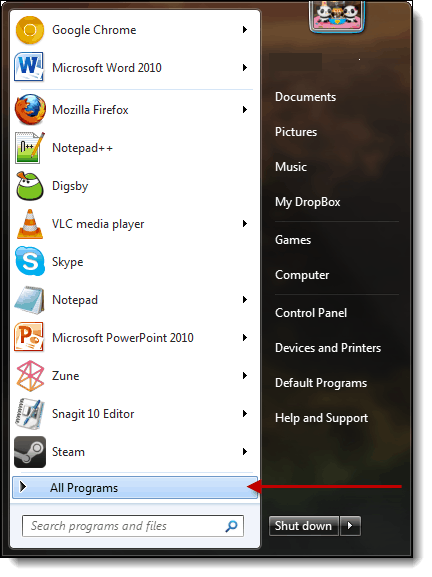
След това разширете Папка за аксесоарии щракнете върху Snipping Tool.
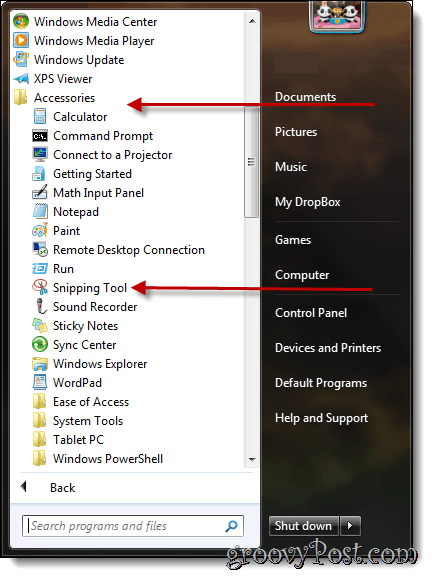
Функции на инструмента за снимане
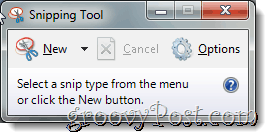
Ако щракнете Оptions, можете да промените начина, по който се правят снимките. Например, опцията за „показване на екранно наслагване“ може да бъде избрана като непрозрачен слой, който покрива вашия дисплей, докато вземете фрагмент. Също така цветът на очертанията може да бъде променен, за да очертае областта на екрана, за да направи зоната по-видима.
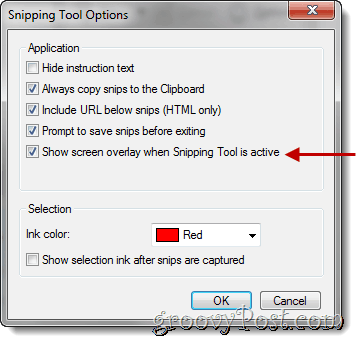
За да създадете изрезка на определен раздел на вашия компютър, щракнете върху стрелката надолу до нбутон Предлагат се четири различни опции: Снип в свободна форма, Правоъгълен снайп, Snip на прозореца, и Пълен екран.
- Изрезката в свободна форма ви позволява да очертаете каква форма и размер искате да бъде вашият снимка.
- Правоъгълният фрагмент създава перфектен правоъгълник с всякакъв размер.
- Откъс от прозореца взема откъс от откроен прозорец (например уеб страница).
- Пълноекранният фрагмент създава фрагмент на цялото изображение на компютъра. За целите на тези инструкции е избран правоъгълният фрагмент.
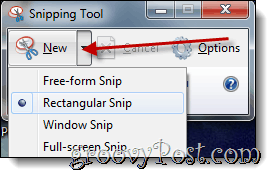
Инструмент за писалка
Snipping Tool има функции за писалка, които можетеизползвайте, за да рисувате на SNIP / Screenshot, който току-що взехте. Писалките се предлагат в различни цветове, които можете да персонализирате, като кликнете върху бутона за персонализиране. Там можете да персонализирате типа TIP на писалката, дебелината на линията и цвета.
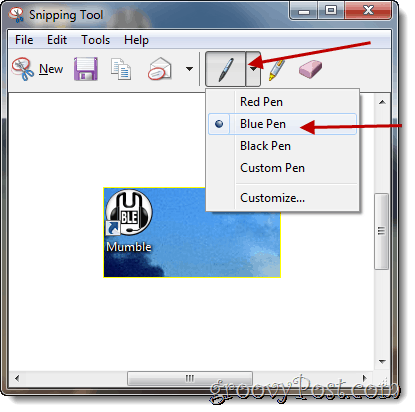
След като бъде избран, изтеглете.
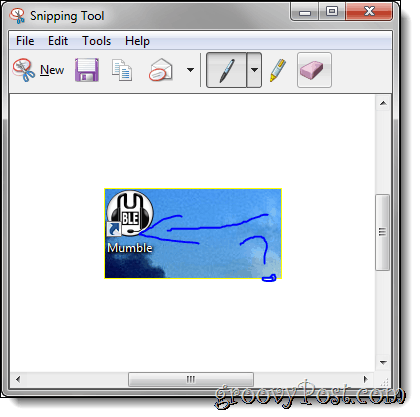
Инструмент за гуми
Инструментът за гуми е полезен, ако направите грешка, докато рисувате.
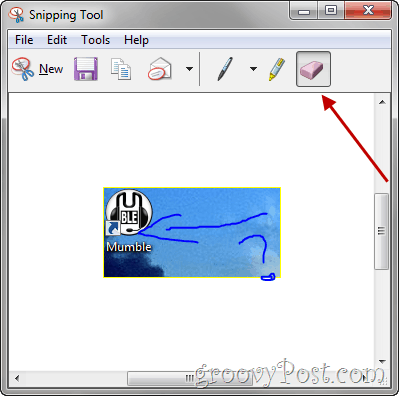
Споделете вашата екранна снимка
Ако използвате Outlook като свой пощенски клиент, вашият фрагмент може да бъде изпратен чрез имейл с помощта на софтуера за Snipping Tool.
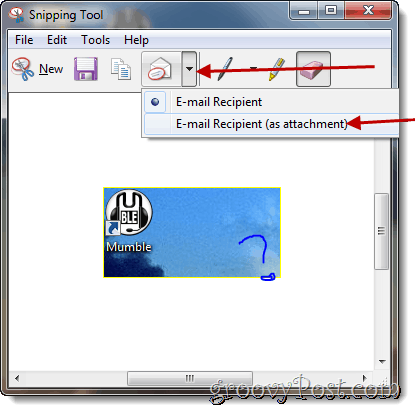
Страхотното в този инструмент е, че той е безплатен и лесен за използване, след като разберете, че съществува.
Гост сътрудник: Джоана Данек
Joanna е groovyReader превърната сътрудник слюбов към всички неща технология. Джоана специално обича да пише за Windows 7 и мобилните технологии, така че не се изненадвайте, когато от време на време виждате статия от Joanna pop.










Оставете коментар